

| Interstage Application Server インストールガイド −Windows(R)− |
目次
 
|
| 第4章 インストール作業 |
インストール終了時に以下のいずれかのメッセージが表示された場合、環境変数の設定に失敗しています(xxxxにはエディション名が出力されることがあります)。
上記の場合、以下の手順に従って、システム環境変数のPATH、CLASSPATHを設定してください。以下では、“C:\Interstage”にInterstageをインストールした場合について説明します。

Windows(R) 2000の場合は[コントロールパネル] > [システム]の[環境]の環境変数ボタンをクリックしてください。
Windows Server(R) 2003の場合は[コントロールパネル] > [システム] > [詳細設定]の環境変数ボタンをクリックしてください。
C:\Interstage\path.txt
C:\Interstage\classpath.txt

- システム環境変数のPATH、CLASSPATHに設定できなかった場合、Interstageや各種サービスは起動されません。上記対処後、コンピュータを再起動することで自動的にInterstageや各種サービスが起動されます。
- 以下の場合には、インストール時にIJServerは作成されません。必要に応じてInterstage管理コンソールからIJServerを作成してください。
- システム環境変数のPATH、CLASSPATHに設定できなかった場合
- IJServerの作成に必要なサービスの起動が失敗した場合
インストール時の自動セットアップが失敗した場合、自動セットアップの異常を示すダイアログが表示されます。自動セットアップの異常を示すダイアログおよびイベントビューアに出力されたメッセージの対処を行った上で、以下の対処を行ってください。
インストール時にファイルコピーなどの異常が発生した場合、コンピュータの再起動を促す画面が表示されます。その場合、インストール終了後に表示されるコンピュータ再起動の選択画面で、「はい、今すぐコンピュータを再起動します。」または「いいえ、後でコンピュータを再起動します。」を選択し[完了]ボタンをクリックしてください。
インストール時にファイルコピーなどの異常が発生した場合のインストール処理は、コンピュータの再起動をもって完了します。「いいえ、後でコンピュータを再起動します。」を選択した場合、Interstageの環境作成の前にコンピュータの再起動が必要です。
インストール時にサービスの起動に関する以下のエラーメッセージが出力された場合の対処について説明します。
以下の場合、ターミナルサービスが実行モードの可能性があります。
上記の場合、Interstageをアンインストールした後、以下のコマンドを実行して、ターミナルサービスをインストールモードに変更し、再度Interstageをインストールしてください。
CHANGE USER /INSTALL
Interstageのインストール完了後、以下のコマンドを実行して、ターミナルサービスを実行モードに変更してください。
CHANGE USER /EXECUTE
Interstageに内蔵されているCORBAサービスは他の製品にも使用されています。
CORBAサービスが内蔵されている製品がすでにインストール済みの状態において、Interstageのインストールを行うと、以下のメッセージが出力されます。
「以下の排他製品がインストールされているためインストール処理を中止します。
Systemwalker Centric Manager/ObjectDirector」
上記の場合、Systemwalker CentricMGR 運用管理サーバまたは、Systemwalker Centric Manager 運用管理サーバとInterstageを同一マシンに導入する場合、“Systemwalker Centric Managerを導入するとき”を参照しInterstageをインストールしてください。
また、Web Package機能のインストールの場合、“排他ソフトウェア”に示す製品がインストールされている可能性があります。Interstageをインストールする場合は、該当の製品をアンインストール後、Interstageをインストールしてください。
「以下の排他製品がインストールされているためインストール処理を中止します。
Interstage Security Director/ObjectDirector」
「以下の排他製品がインストールされているためインストール処理を中止します。
ObjectDirector」
上記の場合、“排他ソフトウェア”に示す製品がインストールされている可能性があります。Interstageをインストールする場合は、該当の製品をアンインストール後、Interstageをインストールしてください。
Web Package機能のインストール時に、Servletサービスに関する以下のメッセージが出力された場合の対処について説明します。
Servletサービスの環境の初期設定ができませんでした。
上記の場合、IJServerとWebサーバをそれぞれ別のサーバマシンに分離して運用するための初期設定ができませんでした。
必要に応じて、IJServer用とWebサーバ用のサーバマシン上で、それぞれのInterstage管理コンソールから、[システム] > [環境設定]タブ > [Servletサービス詳細設定] > [Webサーバとワークユニットを同一のマシンで運用する]で[運用しない]を選択してください。
セットアップステータス表示中に“Alt”キーを押下しながら“C”キーを押下(Alt+C)、または[Cancel]、[キャンセル]をクリックした場合、サービスの登録処理に失敗した旨のポップアップメッセージが表示され、Interstageのインストールがハングアップすることががあります。
このような状態になった場合は、Interstageの資産・情報を削除した後、Interstageを再インストールしてください。
Interstageの資産・情報の削除方法は、インストールCD-ROMドライブの直下の“HowToDel.txt"(ドライブEの場合、E:\HowToDel.txt です)を参照してください。
インストールフォルダ名に使用できない文字、および記号を指定してインストールすると、サービス登録に失敗して、Interstageのインストールがハングアップすることがあります。
このような状態になった場合は、Interstageの資産・情報を削除した後、Interstageを再インストールしてください。
Interstageの資産・情報の削除方法は、インストールCD-ROMドライブの直下の“HowToDel.txt"(ドライブEの場合、E:\HowToDel.txt です)を参照してください。
セットアップステータス表示中に[Cancel]、[キャンセル]をクリックした場合、Interstageのインストール資源が残る場合があります。
このような状態になった場合は、以下の作業を行ってください。
f3fmdgst.dll
f3fmdgst_sv.dll
f3fmic23.dll
f3fmic25.dll
f3fmic27.dll
F3FMIC35.DLL
F3FMIC77.DLL
f3fmicis.dll
libomircbl.dll
LIBOMIRCBLMT.DLL
LIBOMIRCBLMTSV.DLL
libomircblsv.dll
LIBOMIRCBLSVUC.DLL
LIBOMIRCBLUC.DLL
LIBOMIROOCOB.dll
LIBOMIROOCOBSV.dll
LIBOMIROOCOBSVUC.dll
LIBOMIROOCOBUC.dll
ODadmin.dll
odautosetup.dll
Odcn.dll
Odcncpp.dll
ODCNOOCOB.DLL
ODCNOOCOBUC.DLL
Odcnscpp.dll
ODCNSOOCOB.DLL
ODCNSOOCOBUC.DLL
Odcnsv.dll
ODCOBCBL.DLL
ODCOBCBLMT.DLL
ODCOBCBLMTSV.DLL
ODCOBCBLSV.DLL
ODCOBCBLSVUC.DLL
ODCOBCBLUC.DLL
ODEVTLOG.DLL
ODIF.DLL
Odif_e.dll
Odif_r.dll
ODIFSV.DLL
Odifsv_e.dll
Odifsv_r.dll
ODIRLOG.DLL
ODiruty.dll
ODjava.dll
ODjava_g.dll
ODjava_v2.dll
ODjava_v2_g.dll
ODjava2.dll
ODjava2_g.dll
ODjava2_v2.dll
ODjava2_v2_g.dll
ODjava4.dll
ODjava4_g.dll
ODjavas.dll
ODjavas_g.dll
ODjavas_v2.dll
ODjavas_v2_g.dll
ODjavas2.dll
ODjavas2_g.dll
ODjavas2_v2.dll
ODjavas2_v2_g.dll
ODjavas4.dll
ODjavas4_g.dll
Odjavasv.dll
Odjavasv_g.dll
Odjavasv_v2.dll
Odjavasv_v2_g.dll
Odjavasv2.dll
Odjavasv2_g.dll
Odjavasv2_v2.dll
Odjavasv2_v2_g.dll
Odjavasv4.dll
Odjavasv4_g.dll
odlbo.dll
odlbosv.dll
ODLBSCBL.DLL
ODLBSCBLMT.DLL
odlbscpp.dll
ODLBSOOCOB.dll
ODmisc.dll
ODOBF.DLL
ODOLE.INI
ODoocob.DLL
ODoocobsv.dll
ODOOCOBSVUC.DLL
ODOOCOBUC.DLL
ODsocket.dll
ODsocket_ipv6.dll
ODsocketsv.dll
ODsocketsv_ipv6.dll
Odsv.dll
ODSVCPP.DLL
Odsvcpppoa.dll
odtsck.dll
ODuty.dll
odwin.dll
ODWIN.INI
ODWINCPP.DLL
InterfaceRep_Cache_s.exe
InterfaceRep_e.exe
Naming.exe
nslbo_service.exe
ODEVTMSG.DLL
odlbomsg.DLL
ODLOADER.EXE
Odstart.exe
以下のキーを削除してください。
\HKEY_LOCAL_MACHINE\SOFTWARE\Fujitsu\Install\F3FSSMEE
\HKEY_LOCAL_MACHINE\SOFTWARE\Fujitsu\F3FSSMEE
以下のキーを削除してください。
\HKEY_LOCAL_MACHINE\SOFTWARE\Fujitsu\Install\F3FSSMEE\Parent Product\INTERSTAGE
以下のキーを削除してください。
\HKEY_LOCAL_MACHINE\SOFTWARE\Fujitsu\Install\Securecrypto Library R
\HKEY_LOCAL_MACHINE\SOFTWARE\Fujitsu\SecurecryptoLibraryCommon
\HKEY_LOCAL_MACHINE\SOFTWARE\Fujitsu\Securecrypto Library R
以下のキーを削除してください。
\HKEY_LOCAL_MACHINE\SOFTWARE\Fujitsu\Install\Securecrypto Library R\Parent Product\INTERSTAGE
レジストリの\HKEY_LOCAL_MACHINE\SOFTWARE\Fujitsu\Install\F3FSSMEE\ Parent Product配下のキーが"INTERSTAGE"だけの場合、以下の資材を削除してください。
"INTERSTAGE"以外のキーが存在する場合は、削除しないでください。
f3eztdat.dll
F3FGssl4.dll
F3FGssl6.dll
F3FPSASN.dll
F3FPSP07.dll
F3FPSP11.dll
F3FSBCER.DLL
F3FSBCMN.DLL
F3FSBKEY.DLL
F3FSCRTM.DLL
F3FSCRTM2.dll
F3FSCRTM3.dll
f3fsscmi.dll
f3fssmime.dll
F3FSTP12.dll
F5eubcer.dll
F5EUBCEX.dll
F5EUbcmn.dll
F5eubkey.dll
F5EUJSCM.dll
F5EUscmi.dll
F5EUsmime.dll
F5EUsp07.dll
F5EUsp11.dll
F5EUssl4.dll
F5EUssl6.dll
F5eutp12.dll
レジストリの\HKEY_LOCAL_MACHINE\SOFTWARE\Fujitsu\Install\Securecrypto Library R\ Parent Product配下のキーが"INTERSTAGE"だけの場合、以下の資材を削除してください。
"INTERSTAGE"以外のキーが存在する場合は、削除しないでください。
F3EZsclcmd.dll
F3EZcmn.dll
F3EZdat.dll
F3EZeex.dll
F3EZmain.dll
F3EZscl.dll
F3EZscl2.dll
Interstageのインストール時に、以下のような画面が表示された場合、ターミナルサービスが実行モードの可能性があります。
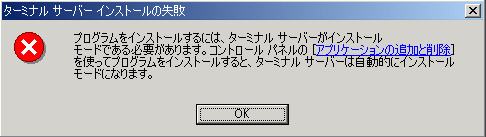
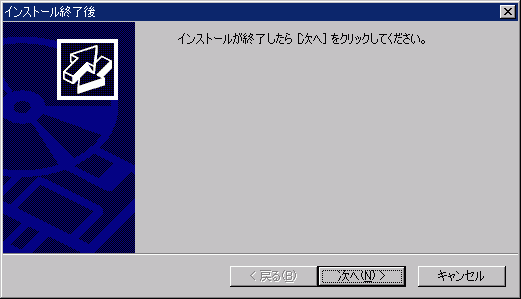
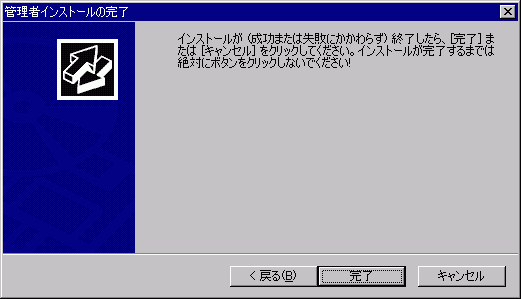
インストール時にイベントビューアに下記警告メッセージが出力される場合があります。
TD: 警告: td11052:ワークユニットの自動起動に失敗しました(IJServer-definition error)
上記の場合、問題はありませんのでメッセージは無視してください。
目次
 
|